كيفية طباعة الصفحات الفردية أو الزوجية فقط في Excel؟
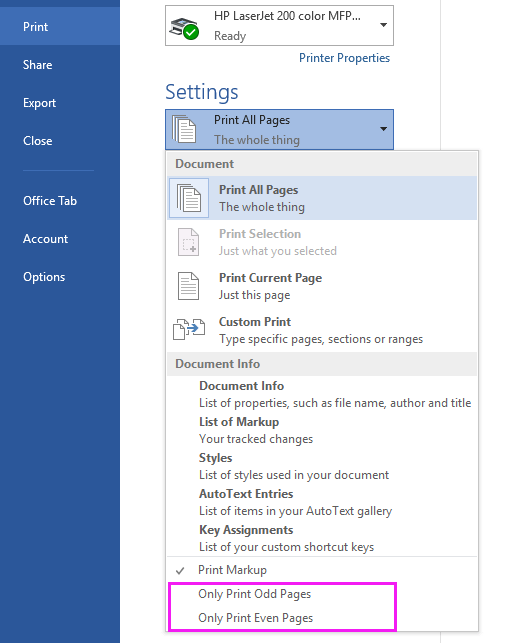
ومع ذلك، فإن مربع حوار الطباعة في Excel لا يقدم طريقة مباشرة لطباعة الصفحات الفردية أو الزوجية فقط، مما قد يكون غير مريح في العديد من سيناريوهات المكتب أو تقارير البيانات حيث تحتاج إلى مراجعة أو توزيع أو أرشفة صفحات معينة من ورقة عمل طويلة.
يقدم هذا المقال حلين فعّالين لهذه المشكلة في Excel. ستجد كلًا من ماكرو VBA لطباعة الصفحات الفردية أو الزوجية، وكذلك نهج أكثر مرونة باستخدام Kutools لـ Excel، بحيث يمكنك اختيار الطريقة التي تناسب احتياجاتك ومستوى راحتك التقنية.
طباعة الصفحات الفردية أو الزوجية فقط باستخدام كود الماكرو
طباعة الصفحات الفردية أو الزوجية أو المحددة كما تريد باستخدام Kutools لـ Excel
الحل البديل: الطباعة اليدوية للصفحات الفردية أو الزوجية عبر مربع حوار الطباعة
طباعة الصفحات الفردية أو الزوجية فقط باستخدام كود الماكرو
في Excel، بينما تفتقر واجهة الطباعة إلى خيارات مباشرة لاختيار الصفحات الفردية/الزوجية، يمكنك تحقيق ذلك عبر ماكرو VBA. هذه الطريقة مناسبة إذا كنت مرتاحًا لتنفيذ أكواد بسيطة وتحتاج إلى حل يعمل بدون أدوات طرف ثالث. إنه عملي بشكل خاص للمهام الفردية أو للمستخدمين الذين لا يحتاجون بشكل متكرر إلى إدارة طباعة معقدة.
قبل البدء، تأكد من أن ورقة العمل الخاصة بك قد تم تنسيقها للطباعة وتأكد في معاينة الطباعة من عدد الصفحات التي سيتم إنشاؤها. سيساعدك هذا في تجنب الطباعة الفارغة أو غير الضرورية بسبب فواصل الصفحات غير المتوقعة.
1. افتح ورقة العمل التي تنوي طباعتها، ثم اضغط على Alt + F11 لتشغيل محرر Microsoft Visual Basic for Applications (VBA).
2. في محرر VBA، انقر فوق إدراج > وحدة لإدراج وحدة جديدة، والصق الكود التالي في نافذة البرنامج النصي. راجع لقطة الشاشة للحصول على الإرشادات.
VBA: طباعة الصفحات الفردية أو الزوجية فقط
Sub Odd_Even_Print()
'UpdatebyExtendoffice20160901
Dim xTotalPages As Long
Dim xStartPage As String
Dim xPage As Integer, xYesorNo
Application.ScreenUpdating = False
xStartPage = InputBox("Enter 1 for Odd, 2 for Even", "Kutools for Excel")
If xStartPage = "" Then Exit Sub
xTotalPages = ActiveSheet.PageSetup.Pages.Count
xYesorNo = MsgBox("Are you sure to print?", vbYesNo, "Kutools for Excel")
If xYesorNo = vbYes Then
For xPage = Int(xStartPage) To xTotalPages Step 2
ActiveSheet.PrintOut from:=xPage, To:=xPage
Next
Else
Exit Sub
End If
Application.ScreenUpdating = True
End Sub
عند نسخ ولصق الكود، تأكد من عدم الكتابة فوق الماكروهات الموجودة التي قد تحتاج إليها.
3. اضغط F5 لتشغيل الماكرو. ستظهر رسالة تطلب منك تحديد اختيارك: أدخل 1 إذا كنت ترغب في طباعة الصفحات ذات الأرقام الفردية فقط، أو 2 للصفحات ذات الأرقام الزوجية.

ملاحظة: تحقق مرتين من إدخالك (1 أو 2) لأن الإدخال غير الصحيح قد يمنع الماكرو من العمل بالشكل المطلوب. إذا أدخلت قيمة غير صالحة، فمن المحتمل أن ينبهك الماكرو أو لن يقوم بأي شيء.
4. بعد إدخال اختيارك، انقر موافق. ستظهر نافذة تأكيد ثانية تسألك ما إذا كنت تريد حقًا المتابعة مع الطباعة. وهذا يوفر حماية ضد الطباعة العرضية.

إذا كنت تريد الإلغاء قبل الطباعة، انقر لا في هذه النافذة؛ وإلا، انقر نعم للاستمرار.
5. عند التأكيد، سيقوم Excel بإرسال الصفحات الفردية أو الزوجية فقط من ورقة العمل النشطة إلى الطابعة الافتراضية.
استكشاف الأخطاء وإصلاحها والنصائح:
- يعمل هذا الماكرو على ورقة العمل النشطة حاليًا. إذا كنت بحاجة إلى طباعة أوراق عمل متعددة، قم بتشغيل الماكرو بشكل منفصل لكل واحدة منها.
- كن على دراية بإعدادات الطابعة قبل تشغيل الماكرو – تأكد من اختيار الطابعة الصحيحة في مربع حوار الطباعة الخاص بـ Excel.
- إذا لم يتم طباعة أي شيء، أعد فحص منطقة الطباعة وتأكد من أن ورقة العمل ليست فارغة أو غير مضبوطة بشكل صحيح للطباعة.
طباعة الصفحات الفردية أو الزوجية أو المحددة كما تريد باستخدام Kutools لـ Excel
إذا كنت بحاجة بشكل متكرر إلى طباعة الصفحات الفردية أو الزوجية أو عدة صفحات محددة من أوراق عملك، فإن Kutools لـ Excel يوفر حلاً عالي الكفاءة. هذا النهج مناسب للمستخدمين الذين يرغبون في الحصول على واجهة أكثر بديهية وسهولة الاستخدام لإدارة وظائف الطباعة المعقدة. باستخدام Kutools لـ Excel، لا يمكنك فقط اختيار طباعة جميع الصفحات الفردية أو الزوجية ولكن أيضًا تحديد نطاقات مخصصة بسهولة - وهو أمر غير متوفر بسهولة باستخدام الميزات الأصلية لـ Excel أو الماكروهات البسيطة.
بعد التثبيت المجاني لـ Kutools لـ Excel، يمكنك استخدام أداة Print Specified Pages الخاصة به للتعامل مع احتياجات الطباعة المختلفة بكفاءة:
للقيام بذلك، انتقل إلى Kutools Plus > Printing > Print Specified Pages. سيظهر مربع حوار Print Specified Pages، حيث يمكنك اختيار الخيارات وفقًا لمتطلبات الطباعة الخاصة بك.
 |  |  |
ضمن هذا الحوار، يمكنك:
- تحديد طباعة جميع الصفحات الفردية أو جميع الصفحات الزوجية أو تحديد نطاق مخصص وفقًا لاحتياجاتك، مما يوفر مرونة أكبر بكثير مقارنة بخيارات الطباعة الافتراضية في Excel.
- معاينة اختيارك بسهولة للتأكد من أنك تقوم بطباعة الصفحات الصحيحة وتتجنب هدر الطباعة.
نصيحة:
1. لطباعة مجموعة مخصصة من الصفحات مثل 1، 3، 5، و9 حتى 12، اختر Custom range وأدخل نطاقك في الحقل المخصص (على سبيل المثال، 1, 3, 5, 9-12).

2. للتحكم في عدد النسخ، حدد العدد المطلوب في Copies لطباعة مضاعفات الصفحات المختارة.

3. إذا كنت ترغب في طباعة الصفحات بالترتيب العكسي، تحقق من الخيار Print in reverse order وهذا مفيد بشكل خاص للوظائف الطباعة الكبيرة حيث تكون إدارة الصفحات بعد الطباعة مصدر قلق.

تحذيرات واقتراحات:
- تحقق من فواصل الصفحات ومنطقة الطباعة في ورقة العمل الخاصة بك مسبقًا لضمان نتائج دقيقة مع ميزات الطباعة الخاصة بـ Kutools.
- إذا كنت تقوم بطباعة النطاقات المحددة، لاحظ أن الصفوف أو الأعمدة المخفية قد لا تزال مشمولة بناءً على إعداد الصفحة الخاص بك.
- استخدم دائمًا معاينة الطباعة لتأكيد الناتج قبل الطباعة النهائية، خاصة بالنسبة للمستندات الكبيرة أو الحرجة.
- هذا الأسلوب يعمل على ورقة عمل واحدة في كل مرة؛ كرره حسب الحاجة للأوراق الإضافية.
المزايا: Kutools لـ Excel مثالي للمهام المتكررة، المستخدمين الذين يديرون التقارير المعقدة، أو أي شخص يريد تقليل الأخطاء في الطباعة. واجهته لا تتطلب معرفة بالبرمجة وهي أكثر مرونة بكثير من حلول VBA لسيناريوهات الطباعة المخصصة.
الحل البديل: الطباعة اليدوية للصفحات الفردية أو الزوجية عبر مربع حوار الطباعة
إذا كنت لا تريد استخدام VBA أو أدوات الطرف الثالث، يمكن القيام بالطباعة اليدوية للصفحات الفردية أو الزوجية في Excel، ولكن يمكن طباعة نطاق صفحة واحد فقط في كل مرة باستخدام مربع حوار الطباعة. Excel لا يدعم إدخال صفحات متعددة وغير متصلة (مثل 1،3،5) في مربع الصفحات.
لطباعة الصفحات الفردية أو الزوجية يدويًا:
- انتقل إلى ملف > طباعة.
- في حقل الصفحات، أدخل رقم صفحة واحدة (مثل 1) في مربع 'من' لطباعة تلك الصفحة المحددة فقط.
- انقر على طباعة.
- كرر هذه العملية لكل صفحة فردية أو زوجية حسب الحاجة.
عرض توضيحي: طباعة الصفحات الفردية أو الزوجية أو المحددة كما تريد باستخدام Kutools لـ Excel
أفضل أدوات الإنتاجية لمكتب العمل
عزز مهاراتك في Excel باستخدام Kutools لـ Excel، واختبر كفاءة غير مسبوقة. Kutools لـ Excel يوفر أكثر من300 ميزة متقدمة لزيادة الإنتاجية وتوفير وقت الحفظ. انقر هنا للحصول على الميزة الأكثر أهمية بالنسبة لك...
Office Tab يجلب واجهة التبويب إلى Office ويجعل عملك أسهل بكثير
- تفعيل تحرير وقراءة عبر التبويبات في Word، Excel، PowerPoint، Publisher، Access، Visio وProject.
- افتح وأنشئ عدة مستندات في تبويبات جديدة في نفس النافذة، بدلاً من نوافذ مستقلة.
- يزيد إنتاجيتك بنسبة50%، ويقلل مئات النقرات اليومية من الفأرة!
جميع إضافات Kutools. مثبت واحد
حزمة Kutools for Office تجمع بين إضافات Excel وWord وOutlook وPowerPoint إضافة إلى Office Tab Pro، وهي مثالية للفرق التي تعمل عبر تطبيقات Office.
- حزمة الكل في واحد — إضافات Excel وWord وOutlook وPowerPoint + Office Tab Pro
- مثبّت واحد، ترخيص واحد — إعداد في دقائق (جاهز لـ MSI)
- الأداء الأفضل معًا — إنتاجية مُبسطة عبر تطبيقات Office
- تجربة كاملة لمدة30 يومًا — بدون تسجيل، بدون بطاقة ائتمان
- قيمة رائعة — وفر مقارنة بشراء الإضافات بشكل منفرد